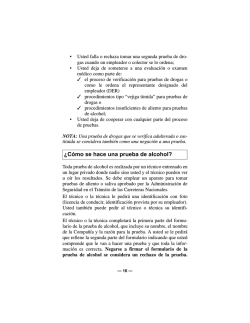¿Cómo realizar la declaración de Seguridad Social - Afip
¿Cómo realizar la declaración de Seguridad Social (Empleadores) en línea y por Internet? El servicio “Su Declaración”, es una herramienta disponible en Internet que requiere la utilización de “Clave Fiscal” que permite confeccionar la declaración jurada determinativa y nominativa de sus obligaciones con destino a los distintos subsistemas de la seguridad social y realizar la presentación en el mismo momento. Este servicio es de utilización obligatoria para los empleadores que registren hasta cinco (5) empleados. En el supuesto que incrementen sus nóminas hasta un máximo de DIEZ (10) trabajadores, inclusive, deberán continuar generando las referidas declaraciones juradas mediante este sercicio. Asimismo deberán utilizar también para confeccionar declaraciones juradas (tanto originales como rectificativas), correspondientes a los períodos vencidos de febrero de 2007 y siguientes. Para los empleadores que registren entre seis (6) y diez (10) empleados la utilización de este servicio es optativo (podrán optar entre generar la Declaración Jurada Proforma de Seguridad Social Empleador -Formulario N° 931- a través del servicio con clave fiscal "Su Declaración Online" o generar el formulario mediante la utilización del aplicativo SICOSS). Tenga en cuenta que para utilizar este servicio, debe tener: - La información de sus relaciones laborales (los datos de sus empleados) y los datos como empleador actualizados en el Sistema “Mi Simplificación” (ver procedimiento de actualización). - El Servicio “Su Declaración” incorporado a su “Clave Fiscal”. RECUERDE que hasta que no confirme el envío de una DDJJ, tendrá disponible los cambios efectuados como borrador. ¿Cómo ingreso al Servicio “Sistema Registral”? Ingrese con su “Clave Fiscal” al Servicio “Su Declaración Online”. Usuario: Recuerde que para acceder a este servicio deberá: - Ingresar a la página de la AFIP (www.afip.gob.ar) y, en el recuadro “Acceda con Clave Fiscal” incorporar su CUIT/CUIL/CDI. Luego, presione el botón “IR”. - Dentro de la pantalla que se despliega a continuación, ingrese en el campo “CLAVE” su clave fiscal. Luego presione el botón “INGRESAR”. - El sistema desplegará en pantalla la lista de servicios AFIP que tiene habilitados. Allí seleccione el denominado “Su Declaración”. De no encontrar este servicio deberá habilitarlo utilizando la opción “Administrador de Relaciones de Clave Fiscal” (ver Paso a Paso Clave Fiscal ¿Cómo utilizarla y cómo incorporar nuevos servicios? ). ¿Cómo utilizar el servicio “Su Declaración Online”? PASO 1 – Ingreso a la transacción Deberá ingresar al Servicio “Su Declaración Online” y presionar sobre el botón “INGRESE…”. PASO 2 – Selección de opción El sistema desplegará en pantalla las diferentes opciones disponibles. VER PASOS VER PASOS VER PASOS Paso a Paso – Confección de la DDJJ de Empleador por Internet- Su Declaración Online Página 3/19 OPCIÓN – GENERAR UNA NUEVA DECLARACION JURADA PASO 1 – Selección de tipo de declaración y período Deberá seleccionar el tipo de declaración a confeccionar (sin nómina, con nomina o utilizando un archivo para la importación de datos) y el período. PASO 2 – Verificación de los datos de los empleados El sistema desplegará en pantalla la información de los empleados que integrarán la declaración juradas. El sistema trae los datos de la declaración jurada del período anterior y también considera las altas o bajas efectuadas en el sistema “Mi Simplificación”. (VER TABLA) (VER DATOS A INGRESAR) (VER DATOS A INGRESAR) Mediante estas opciones visualizará el detalle de cada empleado. (VER + ) De no ser necesario efectuar cambios (remuneración) (VER) Paso a Paso – Confección de la DDJJ de Empleador por Internet- Su Declaración Online Página 4/19 DATOS DE RETENCIONES ACUMULADAS PARA EL PERIODO El sistema solicita además del importe, el número de CUIT del Agente de Retención, la fecha y el número de certificado de retención, luego de ingresados estos datos, deberá presionar el botón “Agregar”. Luego de informadas la totalidad de las retenciones deberá presionar el “VOLVER” y el sistema volverá a la pantalla de verificación de datos (ver). DATOS DE PERCEPCIONES – VALES ALIMENTARIOS El sistema solicita además del importe, el número de CUIT del Emisor de los Vales, la fecha y el número del comprobante de la percepción, luego de ingresados estos datos, deberá presionar el botón “Agregar”. Luego de informadas la totalidad de las percepciones deberá presionar el “VOLVER” y el sistema volverá a la pantalla de verificación de datos (ver). Paso a Paso – Confección de la DDJJ de Empleador por Internet- Su Declaración Online Página 5/19 Utilizando la opción “Modificar Datos” podrá actualizar la información de los datos generales, el perfil del empleado y los montos de remuneraciones computables. Luego de efectuar las modificaciones correspondientes deberá presionar el botón “GUARDAR” o seleccionar otra CUIL respecto de la cual necesita realizar modificaciones. Seleccionar el CUIL cuyos datos deben modificarse VER TABLA VER TABLAS VER DATOS QUE PUEDEN MODIFICARSE Al presionar sobre el botón “GUARDAR” regresará a la pantalla de confirmación de datos (Paso 2) donde deberá presionar el botón “CALCULAR”. Paso a Paso – Confección de la DDJJ de Empleador por Internet- Su Declaración Online Página 6/19 DATOS DE REMUNERACION QUE PUEDEN SER MODIFICADOS Luego de ingresar la información complementaria relativa a la remuneración deberá presionar el botón “GUARDAR”. VER TABLA Luego de presionar el botón “GUARDAR” regresará a la pantalla de modificación de datos donde deberá presionar el botón “GUARDAR”. Al presionar sobre el botón “GUARDAR” regresará a la pantalla de confirmación de datos (Paso 2) donde deberá presionar el botón “CALCULAR”. Paso a Paso – Confección de la DDJJ de Empleador por Internet- Su Declaración Online Página 7/19 PASO 3 – Verificación de los datos de los empleados Luego de presionar sobre el botón “CALCULAR” el sistema desplegará en pantalla la información de los montos a pagar correspondientes a cada componente de la Seguridad Social, de resultar correcta la información deberá presionar el botón “VER 931” para efectuar la presentación. Para efectuar la presentación de la declaración jurada Asimismo en esta misma pantalla el sistema cuenta con las siguientes opciones: (VER INFORMACION QUE PROPORCIONA EL SISTEMA) (VER INFORMACION QUE PROPORCIONA EL SISTEMA) (VER INFORMACION QUE PROPORCIONA EL SISTEMA) Esta opción deberá utilizarla para efectuar el envío de la DDJJ. Al presionar este botón el sistema emitirá la constancia de la presentación (VER MODELO) Paso a Paso – Confección de la DDJJ de Empleador por Internet- Su Declaración Online Página 8/19 Opción VER BORRADOR Mediante esta opción visualizará la siguiente información: Paso a Paso – Confección de la DDJJ de Empleador por Internet- Su Declaración Online Página 9/19 Opción VER DATOS POR CUIL Paso a Paso – Confección de la DDJJ de Empleador por Internet- Su Declaración Online Seleccionar el CUIL cuyos datos desea visualizar Página 10/19 Opción VER TODOS LOS CUILES Al cliquear sobre el hipervínculo “VerNómina” el sistema despliega la siguiente información: Paso a Paso – Confección de la DDJJ de Empleador por Internet- Su Declaración Online Página 11/19 MODELO DE ACUSE DE RECIBO Paso a Paso – Confección de la DDJJ de Empleador por Internet- Su Declaración Online Página 12/19 OPCION – CONSULTAR Para consultar los datos de Declaraciones Juradas generadas o los datos que tiene registrado como Empleador Las opciones de consulta habilitadas son las siguientes: VER PASOS PARA LA CONSULTA VER PASOS PARA LA CONSULTA Paso a Paso – Confección de la DDJJ de Empleador por Internet- Su Declaración Online Página 13/19 OPCION – CONSULTAR - SUS DATOS DE EMPLEADOR Seleccionar la opción de Consulta “Sus Datos de Empleador” Cliquear sobre el botón “Ver Datos” Cliquear sobre el botón “Ver Datos” . El sistema despliega la siguiente información: . El sistema despliega la siguiente información: Paso a Paso – Confección de la DDJJ de Empleador por Internet- Su Declaración Online Página 14/19 OPCION - CONSULTAR SUS DDJJ Luego se seleccionar la opción de consulta “Declaraciones Juradas Generadas” el sistema despliega la información de los períodos y secuencias de las delaraciones juradas posibilitando acceder a la información de detalle, al acuse de recibo y al Volante de Pago Electrónico para efectuar el pago por Internet. Paso a Paso – Confección de la DDJJ de Empleador por Internet- Su Declaración Online Página 15/19 OPCION - ACTUALIZACION DE DATOS DE EMPLEADOR Seleccionar la Opción “para actualizar sus datos de Empleador”. El sistema despliega la siguiente información donde deberá efectuar las modificaciones necesarias y luego presionar el botón “GUARDAR”. Paso a Paso – Confección de la DDJJ de Empleador por Internet- Su Declaración Online Página 16/19 TABLAS TABLA DE ACTIVIDADES TABLA DE TIPOS DE EMPLEADOR Paso a Paso – Confección de la DDJJ de Empleador por Internet- Su Declaración Online Página 17/19 TABLA DE ZONAS - LOCALIDADES Paso a Paso – Confección de la DDJJ de Empleador por Internet- Su Declaración Online Página 18/19 SITUACION CONDICION MODALIDAD DE CONTRATACION CODIGO DE SINIESTRADO SITUACION DE REVISTA Paso a Paso – Confección de la DDJJ de Empleador por Internet- Su Declaración Online Página 19/19
© Copyright 2026